Dit artikel gaat in op de configuratie van Windows failover clusters, storage controllers en quorum configuraties voor SQL Server Always On Availability Groups.
- Voorvereisten
- Failover Cluster configuratie voor SQL Server Always On Availability Groups
- Ping-respons van SQLNode1 naar SQLNode2
- Ping-respons van SQLNode2 naar SQLNode1
- Validate Configurations for SQL Server always on availability groups
- ISCSI-functie inschakelen op domeincontrollerserver voor SQL Server altijd op beschikbaarheidsgroepen
- Voeg de schijf toe als clusterbron
- Cluster Quorum-configuratie
- Conclusie
- Inhoudsopgave
Voorvereisten
In deze serie artikelen zullen we de SQL Server Always On Availability Groups van begin tot eind configureren voor uw leerdoel. In de vorige artikelen hebben we de volgende onderwerpen behandeld.
- Een uitgebreide gids voor SQL Server Always On Availability Groups op Windows Server 2016
- We hebben Oracle Virtual Box geïnstalleerd met drie VM’s
- We hebben de installatie van Windows Server 2016 standard edition gedaan met desktop ervaring
- We behandelden VM netwerkadapter configuraties
- Configureer domeincontroller en Active Directory voor SQL Server Always On Availability Groups
- We installeerden en configureerden domeincontroller, active directory en DNS
- Statische IP’s aan alle VM’s toegewezen
- SQL Nodes in het MyDemoSQL.com domein
Om het beter te kunnen volgen, kunt u het beste eerst deze eerdere artikelen doornemen voordat u verder gaat met deze.
Failover Cluster configuratie voor SQL Server Always On Availability Groups
We hebben minimaal twee nodes failover cluster nodig voor de SQL Server always on availability groups. We kunnen AG ook zonder cluster opzetten vanaf SQL Server 2017, maar het geeft u beperkte AG functionaliteit. Dit onderwerp valt buiten het bereik van deze artikelreeks.
We hebben de volgende VM’s voorbereid voor onze demodoeleinden.
|
Servernaam |
IP-adres |
Rol |
|
VDITest3 |
Domain Controller en Active Directory |
|
|
SQLNode1 |
Primary Node van SQL AG |
|
|
SQLNode2 |
Secundaire Node van SQL AG |
Nu, moeten we een Windows failover cluster opzetten voor SQLNode1 en SQLNode2. Om dit te doen, start Add Roles and Feature Wizard vanuit de server manager. Schakel de functie Failover Clustering in beide SQL-nodes in.


Bevestig de failover cluster-installatie voor SQL Server Always On Availability Groups.


Zet een vinkje bij Failover Clustering en klik op Functies toevoegen om de functie met afhankelijkheid te installeren.


Controleer en bevestig de installatie. U ziet dat failover Cluster Management Tools wordt geïnstalleerd samen met de Failover Cluster Module voor Windows PowerShell.


De functies worden snel op uw respectieve server geïnstalleerd.


Zodra u de functie op beide nodes hebt ingeschakeld, zoekt en start u failover clustering vanuit het startmenu. Momenteel worden er geen items gevonden omdat we het cluster nog niet hebben geconfigureerd.


Voordat we verdergaan, controleren we de ping-respons van SQLNode1 naar SQLNode2 en vice-versa.
Ping-respons van SQLNode1 naar SQLNode2


Ping-respons van SQLNode2 naar SQLNode1


Mocht dit niet werken, schakel dan de Windows-firewall op beide nodes uit. Zoek naar Windows Firewall in Start en schakel alle firewalls uit.
Note: Schakel de firewall om veiligheidsredenen niet uit in een productieomgeving.


Validate Configurations for SQL Server always on availability groups
Klik in het menu Actions op Validate Configurations. U kunt de beschrijving lezen voor leerdoeleinden.


Op de volgende pagina voegt u de nodes toe die u wilt toevoegen aan het failover-cluster. Hier heb ik beide nodes voor mijn cluster toegevoegd.


Er worden verschillende tests uitgevoerd, zoals de clusterconfiguratie, het netwerk, de opslag en de Hyper-V-configuratie. We kunnen ook beperkte tests uitvoeren, maar het is goed om alle tests uit te voeren.


Op de volgende pagina worden de servers weergegeven die moeten worden gevalideerd en worden alle tests opgesomd die moeten worden uitgevoerd.


Het programma start de validaties één voor één voor alle regels. Het resultaat van elke test wordt getoond: geslaagd, mislukt of met een waarschuwing.


U kunt het resultaat van alle testparameters in een cluster bekijken. Als het resultaat is bekeken, zet dan een vinkje bij Maak het cluster nu aan met gevalideerde nodes… Er kunnen op dit moment geen extra nodes worden toegevoegd. Als u wilt, kunt u het proces voltooien en de clusterservers opnieuw valideren.


Hiermee wordt de wizard Cluster maken gestart.


Op de volgende pagina definiëren we een toegangspunt voor het beheer van het cluster. Het gaat om een clusternaam en een cluster-IP-adres.


Geef een unieke naam op voor het cluster in uw omgeving, samen met een virtueel IP-adres. Dit moet binnen het IP-bereik van het netwerk van de nodes liggen.


De clusterconfiguratie is nu voltooid. Klik op Volgende om het clusterbouwproces te starten.


Het vormt het failover-cluster van beide opgegeven SQL-nodes.


Zodra het proces is voltooid, start u de Failover-clusterbeheerder en bekijkt u de nodes. Beide nodes zouden de status Up moeten hebben.
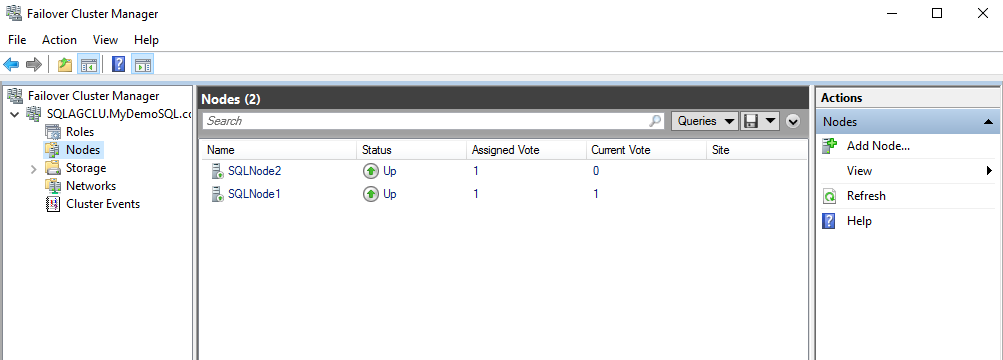
Klik op Roles en deze is leeg omdat we nog geen rollen aan dit cluster hebben toegevoegd. U kunt de clusternaam controleren als SQLAGCLU.MyDemoSQL.com
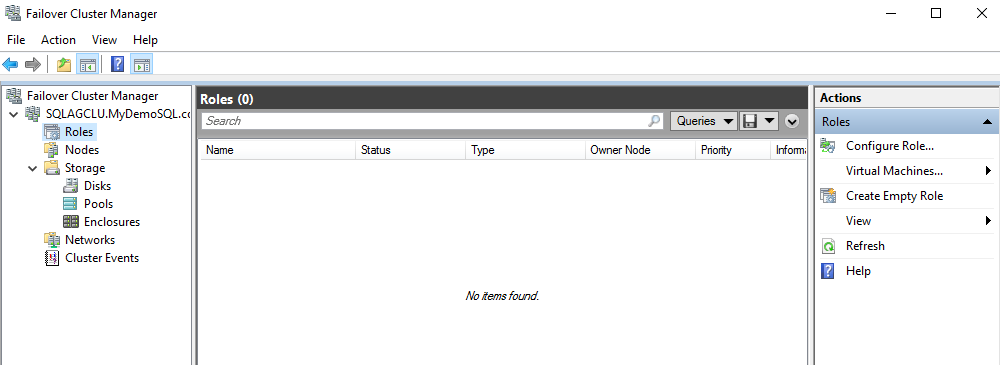
ISCSI-functie inschakelen op domeincontrollerserver voor SQL Server altijd op beschikbaarheidsgroepen
In dit artikel willen we de clusteropslag toevoegen vanaf de domeincontrollerserver. Hiertoe maken we verbinding met de DC server. Kies de iSCSI Target Server in de Add Roles and Features Wizard.


Hier zien we dat de functie op de domeincontroller-server is geïnstalleerd.


We moeten de iSCSI-doel server nu configureren. Klik hiervoor in het serverbeheer op Bestands- en opslagservices.


Er wordt een andere pagina met opslagopties geopend. Klik op iSCSI in het menu aan de linkerkant.


In iSCSI worden geen iSCSI virtuele schijven weergegeven zoals nu het geval is. Er wordt een optie weergegeven – Om een virtuele iSCSI-schijf te maken, start u de wizard Nieuwe virtuele iSCSI-schijf.


Klik op de hyperlink en de wizard Virtuele iSCSI-schijf wordt gestart.
Selecteer in de locatie van de virtuele schijf het volume. We hebben alleen schijf C beschikbaar in de VM, dus wordt de schijfinformatie weergegeven, inclusief de gebruikte en vrije ruimte.


Geef een naam op voor de iSCSI virtuele schijf. U kunt de schijf elke naam geven die u maar wilt. Er wordt een .vhdx-bestand gemaakt in de map C:\iSCSI.


Geef een grootte op voor de virtuele schijf. U kunt een vaste of dynamische grootte configureren. We moeten een virtuele schijf met een vaste grootte gebruiken voor betere prestaties.


We hebben geen bestaand iSCSI-doel, dus selecteer de optie om een nieuw iSCSI-doel te maken.


Geef een doelnaam op voor de iSCSI.


Op de volgende pagina definiëren we de servers die toegang zullen hebben tot de virtuele schijf. U kunt het IP-adres van het knooppunt opgeven en aan de console toevoegen.


Op dezelfde manier zoeken we het IP-adres van SQLNod2 en voegen dat toe.


We krijgen beide SQL Nodes als onderdeel van de lijst met virtuele schijftoegang.


Klik op Volgende en bevestig uw selecties voor het iSCSI-doel.


Klik op Maken. We hebben de iSCSI targets met succes gemaakt.


We hebben het iSCSI target op de domeincontroller server geconfigureerd. We moeten de wizard iSCSI initiator op beide nodes gebruiken om de virtuele schijven op het failover-cluster weer te geven.
Maak verbinding met de SQLNode1 en start de iSCSI initiator vanuit Server Manager -> tools -> iSCSI initiator.
In de iSCSI initiator wordt om een iSCSI target gevraagd.


Ons iSCSI target staat op de domain controller server, dus geef het IP adres van DC op. In mijn geval is dat 10.0.2.15. Klik op Snel Verbinden nadat u het IP-adres hebt opgegeven.


U krijgt nu een lijst te zien met iSCSI targets die beschikbaar zijn op het opgegeven IP-adres. We hebben al één iSCSI target geconfigureerd, dus selecteer het ontdekte target en klik op done.


Start nu het Computerbeheer en klik op Schijfbeheer. In het schijfbeheer ziet u de beschikbare opslagruimte.
In de onderstaande schermafbeelding zien we een hoofdschijf samen met een niet-toegewezen ruimte van 10 GB. Dit is dezelfde virtuele schijf van 10 GB die we eerder hebben geconfigureerd.
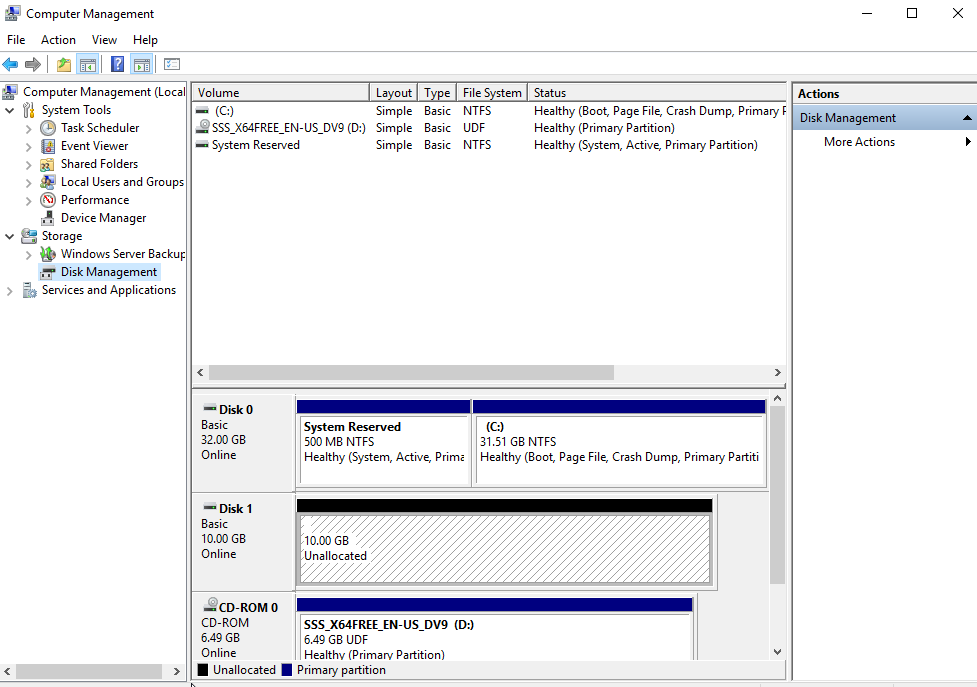
Klik met de rechtermuisknop op deze schijf en kies Nieuw eenvoudig volume. De wizard voor de configuratie van het eenvoudige volume wordt geopend.


In de volumegrootte kunnen we een andere grootte opgeven voor het volume, maar deze mag niet groter zijn dan de maximale grootte van de virtuele schijf die we eerder hebben opgegeven.




Op de volgende pagina wijst u een volumenaam toe en selecteert u de optie om dit volume te formatteren.


Sluit de wizard af en de schijf wordt weergegeven, zoals hieronder wordt getoond.
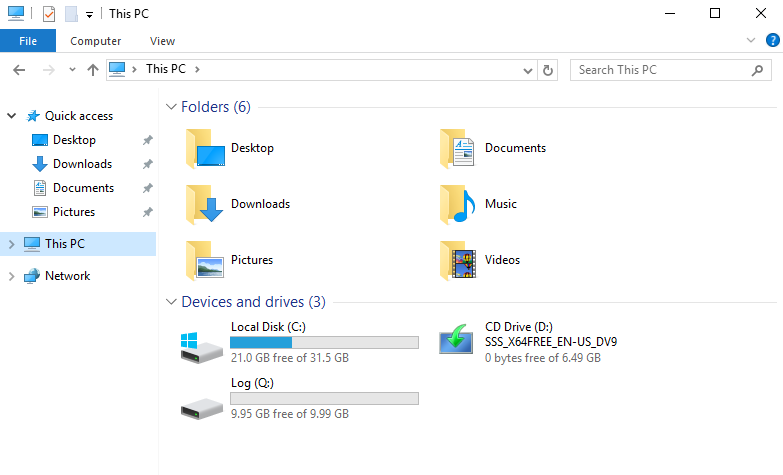
Voeg de schijf toe als clusterbron
Om deze schijf als clusterbron toe te voegen, opent u de failover-clustermanager en klikt u op Storage -> Disks. Momenteel wordt er geen geclusterde disk in de console weergegeven.
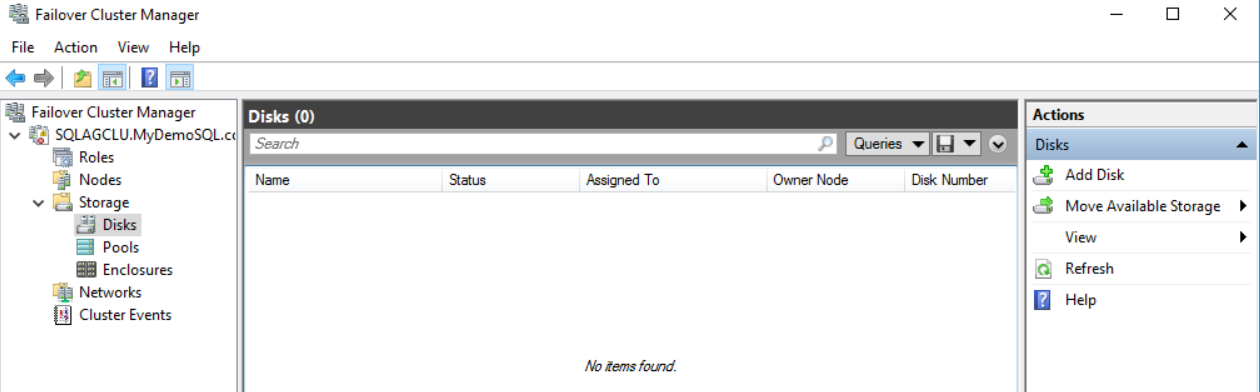
Klik op Add Disk (Disk toevoegen) en de virtuele disk die we eerder hebben gemaakt, wordt weergegeven.


De clusterdisk wordt toegevoegd aan de failover-clustermanager, zoals hieronder wordt weergegeven.
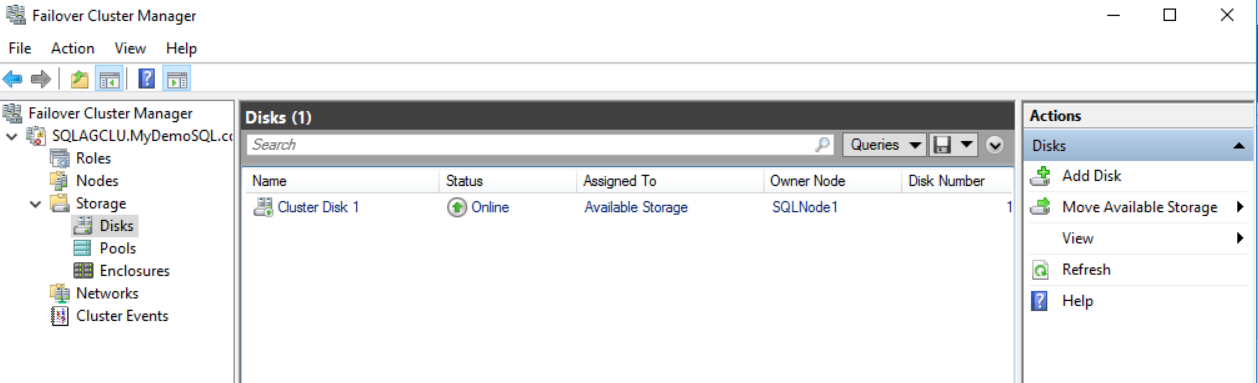
Cluster Quorum-configuratie
Quorum is een essentieel en kritisch onderdeel van een Windows failover-cluster. Een quorum houdt het failover-cluster draaiende op basis van de meerderheid van stemmen in de groep. Het gebruikt een stemmechanisme om te controleren of een node de meerderheid heeft. Het helpt ook om een split-brain scenario te voorkomen waarbij geen van de nodes de bronnen bezit.
We hebben de volgende quorum configuraties in de Windows server.
- Node Meerderheid
- Node en Disk Meerderheid
- Node en File Share Meerderheid
- Geen Meerderheid
- Dynamische Quorum configuratie
Ik stel voor dat u het artikel Windows Failover Cluster Quorum Modes in SQL Server Always On Availability Groups doorneemt om dit in detail te begrijpen.
Klik nu met de rechtermuisknop op de naam van het cluster en ga naar Meer acties -> Cluster Quorum-instellingen configureren.
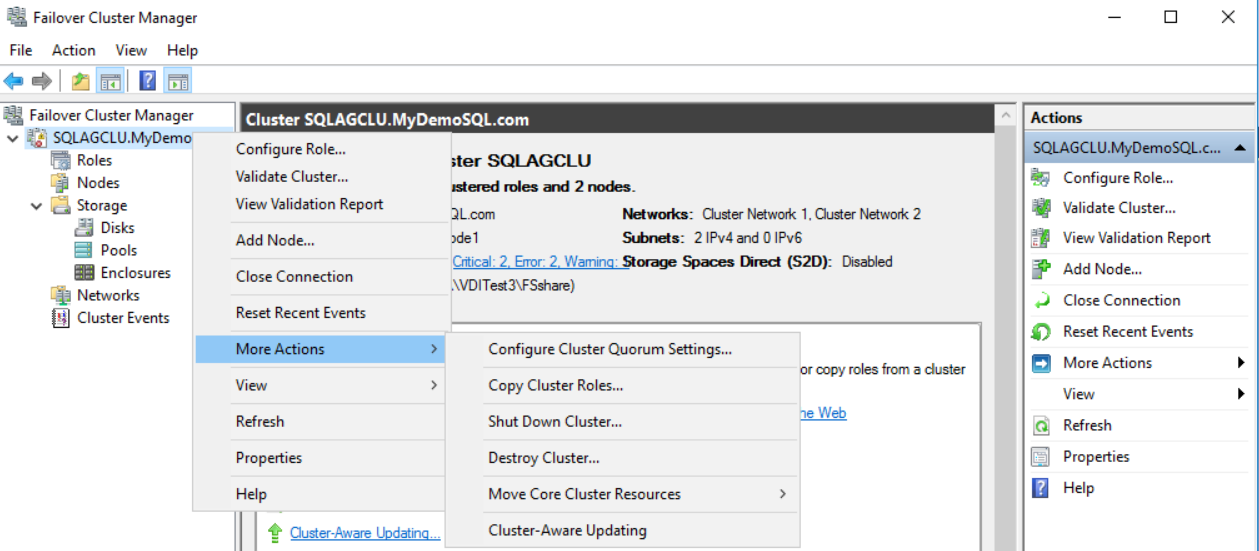
Hiermee wordt de cluster quorum-wizard gestart met een korte inleiding.


Selecteer de optie Geavanceerde quorumconfiguratie uit de quorumbevestigingsopties.


We kunnen beslissen welke knooppunten stemming kunnen doen in een failover-clusterconfiguratie. Standaard worden alle failover-clusternodes geselecteerd om te kunnen stemmen.


Selecteer de file share-getuige als quorumgetuige op de volgende pagina.


Voordat we verdergaan met de volgende stap, moet u een file share maken in de domain controller VM en de Windows-account toestaan waarmee we ons aanmelden bij de SQL-knooppunten. In het ideale geval maakt u geen fileshare op de clusternodes, want als die specifieke node uitvalt, valt de file share getuige ook uit.
Geef het gedeelde mappad op als een fileshare pad.


Controleer uw configuratie en bevestig om verder te gaan.


Het is gelukt om de file share-getuige in onze failover-clusterconfiguratie te configureren, zoals hieronder wordt weergegeven.


U kunt verbinding maken met de failover-clustermanager en deze toont de file share-getuige in de console.
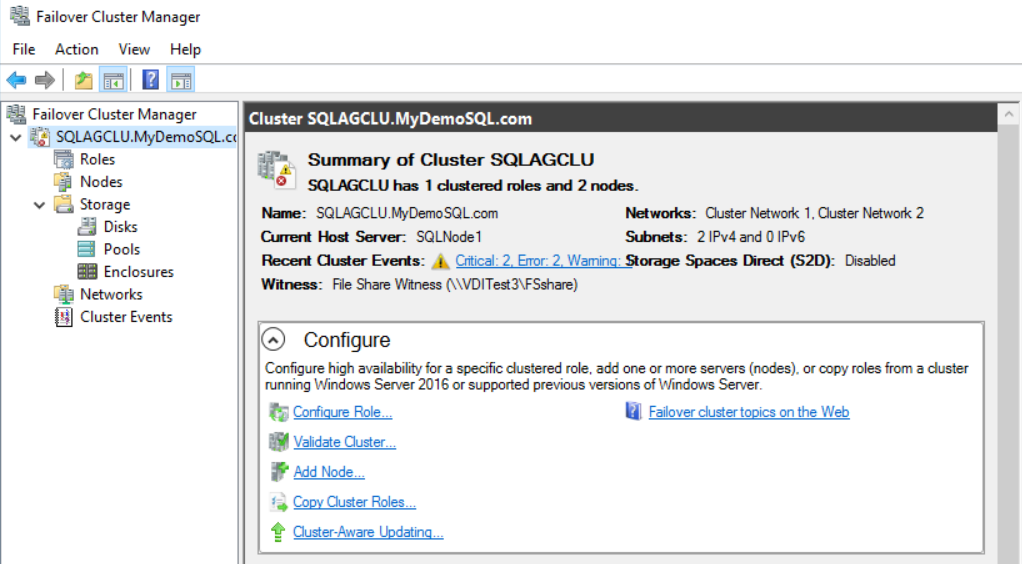
Conclusie
In dit artikel hebben we de failover-clusters geconfigureerd op de virtuele machine die we eerder hebben gemaakt. Het toont ook de iSCSI en file share witness quorum voor SQL Server Always On Availability Groups. Hiermee is de onderliggende fundering of infrastructuur voor een always on configuratie voltooid. In het volgende artikel zullen we SQL Server 2019 installeren en een AG groep configureren.
Inhoudsopgave
Een uitgebreide gids voor SQL Server Always On Availability Groups op Windows Server 2016
Domeincontroller en Active Directory configureren voor SQL Server Always On Availability Groups
Failover clusters configureren, storage controllers en quorum configuraties voor SQL Server Always On Availability Groups
Installeer SQL Server 2019 op Windows Server 2016 met SQL Server Always On Availability Groups
Voeg een nieuwe node toe aan bestaande SQL Server Always On Availability Groups
Configureer Managed Service Accounts voor SQL Server Always On Availability Groups
Voeg een node toe of verwijder deze uit SQL Server Always On Availability Groups met behulp van T-SQL-scripts
Database-level health detection in SQL Server Always On Availability Groups
Automatic Page Repair in SQL Server Always On Availability Groups
Een domein-onafhankelijkeonafhankelijk Windows Failover Cluster voor SQL Server Always On-beschikbaarheidsgroepen
Een overzicht van gedistribueerde SQL Server Always On-beschikbaarheidsgroepen
Een gedistribueerde SQL Server Always On-beschikbaarheidsgroep implementeren
Toezien op en failover van een gedistribueerde SQL Server Always On-beschikbaarheidsgroep
Transparante gegevenscodering voor SQL Server Always On-beschikbaarheidsgroepen
Replicatie configureren voor een database in SQL Server Always On-beschikbaarheidsgroepen
Replicatie configureren voor distributiedatabases in SQL Server Always On-beschikbaarheidsgroepen
Exploreer cross-database MSDTC voor gedistribueerde transacties in SQL Server Always On Availability Groups
MODDTC voor gedistribueerde transacties in SQL Server Always On Availability Groups
Herstel een bestaande beschikbaarheidsgroepdatabase die deelneemt aan SQL Server Always On Availability Groups
Verkenning van AG-dashboards voor het bewaken van SQL Server Always On Availability Groups
Backupcompressie in TDE-geschikte databases in SQL Server Always On Availability Groups
Effect van het verwijderen van een login in de actieve directory die is gekoppeld aan SQL Server Always On Availability Groups
Vernieuw SQL Server Always On Availability Group-databases met behulp van DBATools PowerShell
Vernieuw SQL Server Always On Availability Group-databases met behulp van DBATools PowerShell
Opzetten van SQL Server Reporting Services-databases in SQL Server Always On Availability Groups
Opschorten en hervatten van gegevensverplaatsing in SQL Server Always On Availability Groups
Hervatten van gegevensverplaatsing in SQL Server Always On Availability Groups
Server Always On-beschikbaarheidsgroepen
Ontdek failovertypes in SQL Server Always On-beschikbaarheidsgroepen
Ontdek SQL Server PolyBase External Tables in SQL Server Always On-beschikbaarheidsgroepen
SQL Server Always On-beschikbaarheidsgroepen voor SQL Server Linux-instanties
Column-niveau SQL Server-codering met SQL Server Always On Availability Groups
Haal het meeste uit secundaire replica’s in SQL Server Always On Availability Groups
Toepassen van SQL Server-patches of cumulatieve updates in SQL Server Always On Availability Groups
Monitoring van SQL Server Always On Availability Groups met behulp van uitgebreide gebeurtenissen
Het hub- en spaakmodel van beleidsgebaseerd beheer voor SQL Server Always On Availability Groups
Het hub- en spaakmodel van beleidsgebaseerd beheer voor SQL Server Always On Availability Groups
gebaseerd beheer voor SQL Server Always On-beschikbaarheidsgroepen
Aangepaste beleidsregels voor AG-dashboards van SQL Server Always On-beschikbaarheidsgroepen
Ontdek dynamische beheerweergaven voor het bewaken van SQL Server Always On-beschikbaarheidsgroepen
Dynamische beheerweergaven voor het bewaken van beschikbaarheidsreplica’s en databases voor SQL Server Always On Availability
Configureer SQL Server Always On Availability Groups met behulp van Windows PowerShell-scripts
Configureer Integratiediensten Catalog Database SSISDB in SQL Server Always On Availability Groups
Aanmeldingen synchroniseren tussen beschikbaarheidsreplica’s in SQL Server Always On Availability Group
Sessietime-outs in SQL Server Always On Availability Groups
Lease Time-outs en Health Checks in SQL Server Always On Availability Groups
- Auteur
- Recente berichten
Hij is de schepper van een van de grootste gratis online verzamelingen van artikelen over een enkel onderwerp, met zijn 50-delige serie over SQL Server Always On Availability Groups. Op basis van zijn bijdrage aan de SQL Server-gemeenschap is hij erkend met diverse prijzen, waaronder de prestigieuze “Beste auteur van het jaar” voortdurend in 2020 en 2021 bij SQLShack.
Raj is altijd geïnteresseerd in nieuwe uitdagingen, dus als u advies nodig heeft over een onderwerp dat in zijn geschriften aan bod komt, kunt u hem bereiken op [email protected]
Bekijk alle berichten van Rajendra Gupta
- Configureer langetermijnback-upretentie voor Azure SQL-database – 25 maart, 2021
- Een transactieconsistente kopie van Azure SQL-database maken – 22 maart 2021
- Een overzicht van Azure Cloud Shell – 18 maart 2021